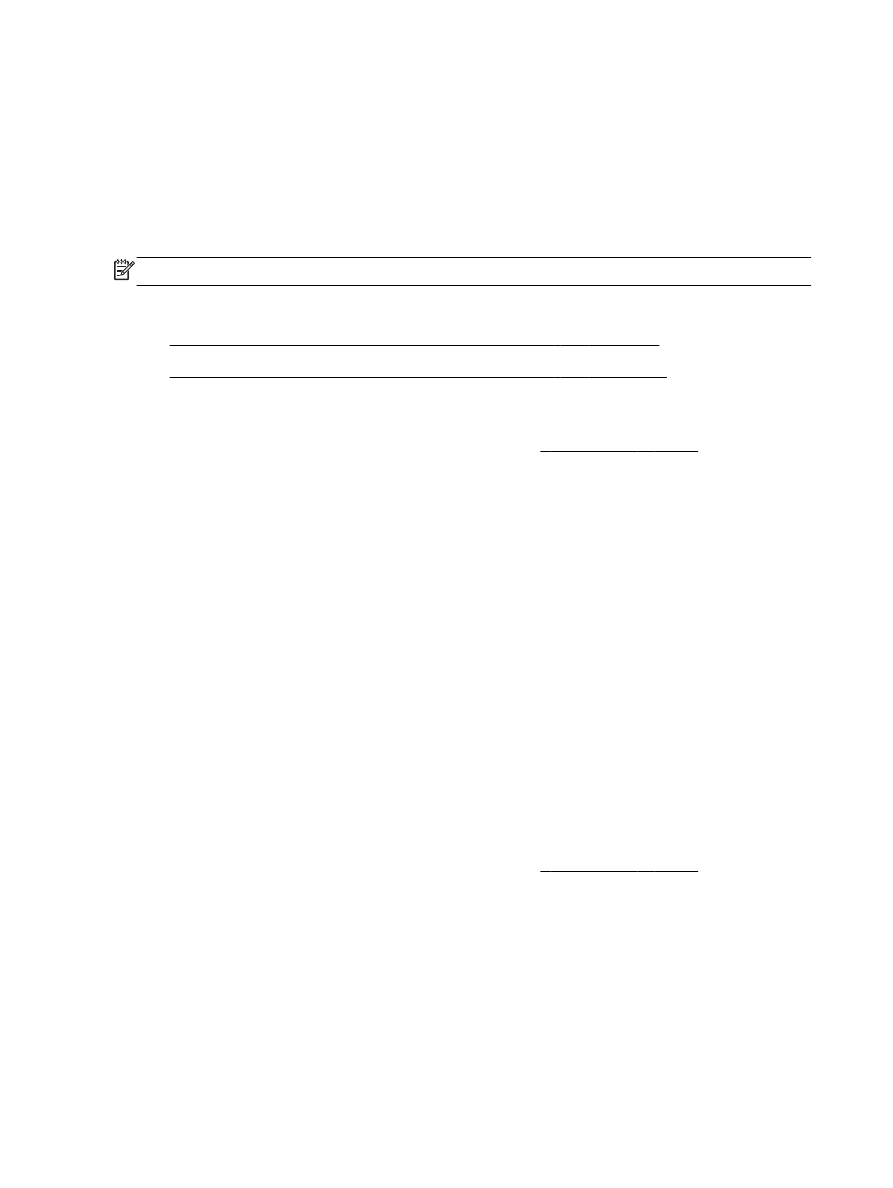
жаттарды немесе фотосуреттерді жиексіз басып шығару
(Windows)
1. Науаға қағазды жүктеңіз. Қосымша ақпарат алу үшін Қағазды салу 18-бетте бөлімін
қ
араңыз
.
2. Бағдарламалық құралдың Файл мəзірінде Басып шығару түймешігін басыңыз.
3. Басып шығару үшін қолданылатын принтердің таңдалғанын тексеріңіз.
4. Параметрлерді өзгерту үшін Сипаттар тілқатысу терезесін ашатын түймешікті басыңыз.
Түймешік бағдарламалық құралға байланысты Сипаттар
, Параметрлер, Принтерді
орнату
, Принтер: немесе Басымдықтар түймешігі деп аталуы мүмкін.
5. Бумага/Качество (Қағаз/Сапа) қойындысын нұқыңыз, одан кейін Дополнительно
(Қосымша) түймешігін басыңыз.
6. Печатать без границ (Шексіз басып шығару) параметрінде Печатать без границ (Шексіз
басып шығару
) параметрін таңдап, OK түймешігін басыңыз.
7. Носители (Медиа құралы) ашылмалы тізімінен сəйкес қағаз түрін таңдаңыз.
8. OK түймешігін басып, басып шығаруды бастау үшін Басып шығару немесе OK түймешігін
басыңыз
.
Құ
жаттарды немесе фотосуреттерді жиексіз басып шығару
(Mac OS X)
1. Науаға қағазды жүктеңіз. Қосымша ақпарат алу үшін Қағазды салу 18-бетте бөлімін
қ
араңыз
.
2. Бағдарламалық құралдың Файл (Файл) мəзірінен Печать (Басып шығару) түймешігін
басыңыз
.
3. Басып шығару үшін қолданылатын принтердің таңдалғанын тексеріңіз.
Егер басып шығару параметрі Басып шығару тілқатысу терезесінде болмаса
, мына
қ
адамды орындаңыз
.
42 Бап 2 Басып шығару
KKWW
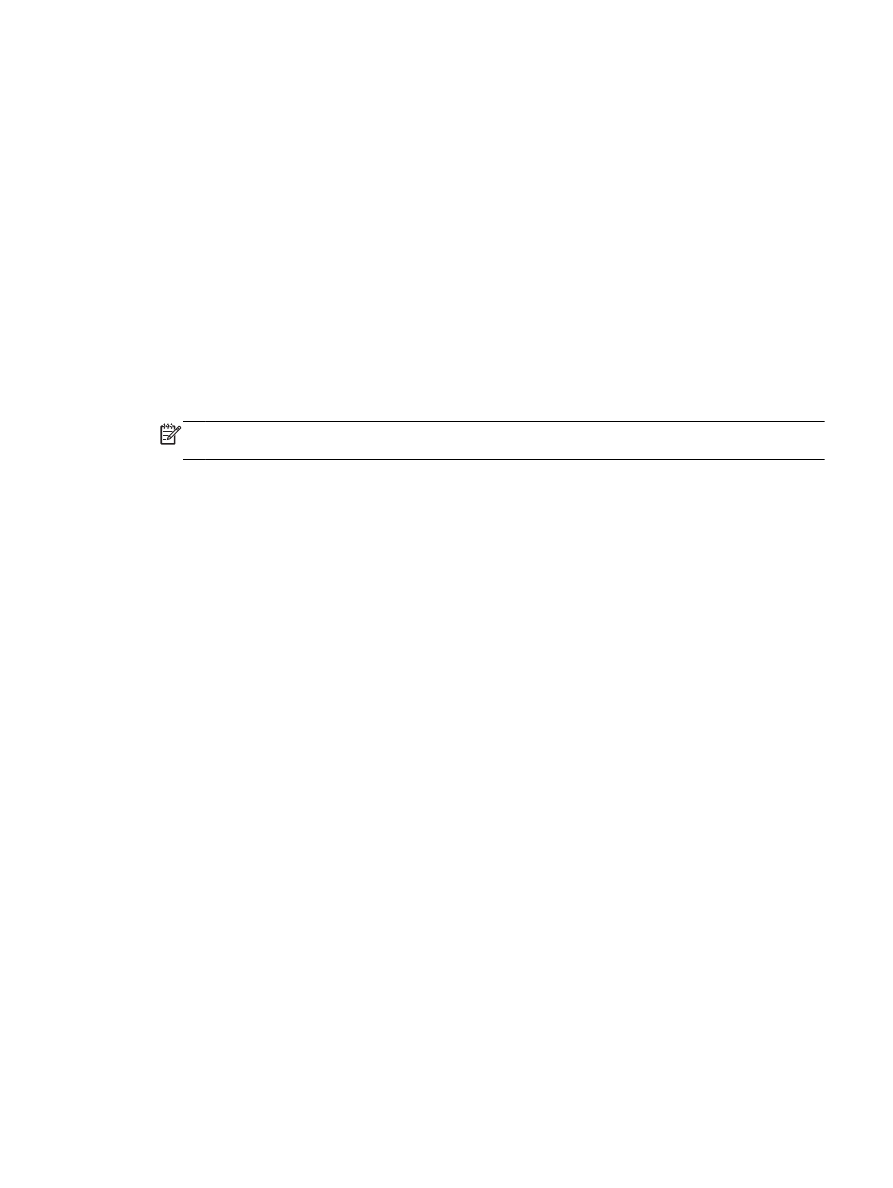
●
Mac OS X v10.6: Принтер (Принтер) тармағының қасындағы көк ашылатын үш
бұрышты басыңыз
.
●
OS X Lion: Мəліметтерді көрсету түймешігін басыңыз.
4. Қалқымалы мəзірден бет өлшемін таңдаңыз.
Егер Қағаз өлшемі қалқымалы мəзірі Басып шығару тілқатысу терезесінде болмаса
, Бет
параметрі түймешігін басыңыз
. Бет өлшемін таңдау əрекетін орындап болған кезде, OK
параметрін жабу үшін Бет параметрі немесе Басып шығару тілқатысу терезесіне
оралыңыз
.
5. Қалқымалы мəзірден Тип бумаги/Качество (Қағаздың түрі/Сапасы) параметрін таңдап,
келесі параметрлерді таңдаңыз
:
●
Тип бумаги
(Қағаздың түрі): Сəйкес қағаз түрі
●
Качество
(Сапасы): Лучший (Ең жақсы) немесе Максимум точек на дюйм (Ең үлкен
нүкте
/дюйм)
ЕСКЕРІМ: Осы параметрлерді көрмесеңіз
, Принтер: қалқымалы мəзірінің жанындағы
ашық үшбұрышты немесе Мəліметтерді көрсету түймешігін басыңыз
.
6. Печатать без границ (Шексіз басып шығару) құсбелгісін қойыңыз.
7. Қажет болғанда, Параметры цвета (Түс параметрлері) тармағының жанындағы
ү
шбұрышты таңдап
, сəйкес Настраивать фото (Фотосуретті сəйкестендіру) параметрлерін
таңдаңыз
:
●
Выключен
(Өшірулі): Кескінге ешбір автоматты түрде реттеулер қолданылмайды.
●
Основной
(Негізгі): Кескінге автоматты түрде кезеледі; кескіннің анықтығын біршама
реттейді
.
8. Басқа да қалаған басып шығару параметрлерін таңдап, басып шығаруды бастау үшін Басып
шығару түймешігін басыңыз
.
KKWW
Құ
жаттарды немесе фотосуреттерді жиексіз басып шығару
43
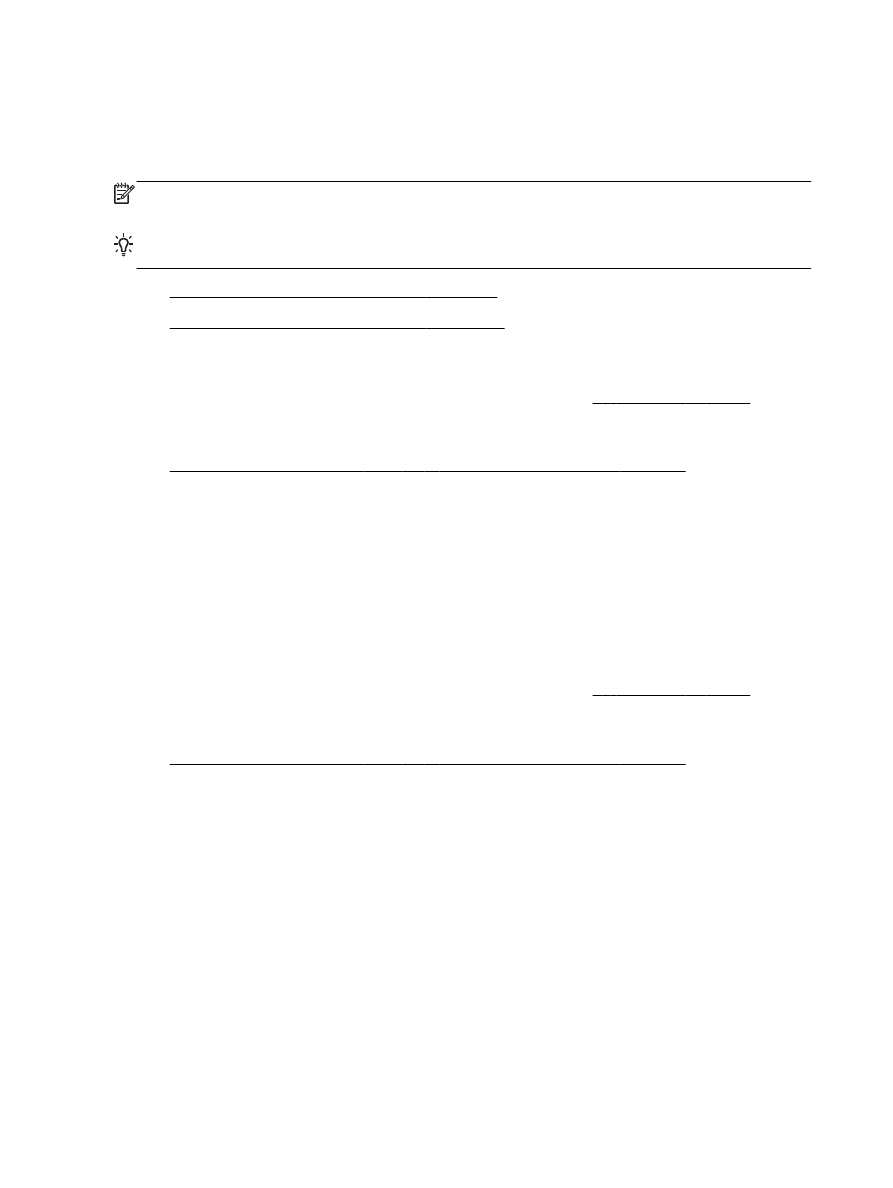
Екі жаққа басып шығару
(екі жақты күйі)
Автоматты екі жақты басып шығару керек
-жарақтарын (дуплексор) пайдалана отырып, медиа
парағының
екі бетіне де басып шығара аласыз.
ЕСКЕРІМ: Екі жақты басып шығару автоматты екі жақты басып шығару керек
-жарағының
(дуплексор) принтерде орнатылуын қажет етеді.
КЕҢЕС: Егер құжатыңыздағы жоғарғы жəне төменгі жақтау жолақтары
16 мм-ден (0.63 дюйм)
аз болса
, құжат дұрыс басылып шықпауы мүмкін.
●